Een Dropbox-back-upserver zonder hoofd begint meteen opdrachtregelversie van Dropbox installeren. In dit geval maken we gebruik van de Dropbox Uploader. Het is een script waarmee het automatisch uploaden van inhoud naar Dropbox via de opdrachtregel heel eenvoudig is.
Git installeren
Om dit script te krijgen, moet je het Git-pakket op je Linux-pc hebben geïnstalleerd. Open een terminalvenster en voer de volgende opdrachten in om aan de slag te gaan met Git.
Ubuntu
sudo apt install git
Debian
sudo apt-get install git
Arch Linux
sudo pacman-S git
Fedora
sudo dnf install git
OpenSUSE
sudo zypper install git
Andere Linuxes
Git is alomtegenwoordig. Als gevolg hiervan zouden gebruikers op zelfs de meest obscure Linux-distributie deze moeten kunnen installeren. Gebruik uw pakketbeheerder om te zoeken naar "git" en installeer het. Of kijk op Pkgs.org voor een downloadbaar installatieprogramma.
Dropbox-uploader
Nadat het Git-hulpmiddel is geïnstalleerd, kunnen we het gebruiken om de code voor Dropbox Uploader te pakken. In de terminal kloon de broncode op uw Linux-pc:
git clone https://github.com/andreafabrizi/Dropbox-Uploader.git
De ... gebruiken CD commando, verplaats de terminal naar de nieuw gekloonde Dropbox-Uploader map.
cd Dropbox-Uploader
Vanaf hier kan het script worden gebruikt, maar dat is het nietcorrect werken. Om ervoor te zorgen dat Dropbox Uploader op Linux werkt, moet je de rechten ervan bijwerken. Uiteindelijk is de Dropbox Uploader-tool een Shell-script, dus eenvoudig chmod dat zal volstaan.
chmod +x dropbox_uploader.sh
Dropbox Uploader werkt door te draaien dropbox_uploader.sh. De tool wordt echter ook geleverd met een paar andere scripts die gebruikers kunnen gebruiken om met Dropbox te werken. Werk desgewenst de machtigingen voor deze bestanden bij met:
chmod +x dropShell.sh chmod +x testUnit.sh
Dropbox API instellen
Nu staat de Dropbox-back-upsoftware op jouwLinux-pc, we kunnen het back-upsysteem instellen. De eerste stap is het maken van een nieuwe Dropbox-app-code. Deze code wordt gebruikt om Dropbox aan te melden bij uw account. Als je een nieuwe app wilt maken, ga je naar de officiële ontwikkelaarspagina, zoek je de knop 'app maken' en klik je erop.

Als u op de 'app maken' klikt, gaat u naar de API-pagina. Selecteer "Dropbox API" om door te gaan.
Kies vervolgens het toegangsniveau Dropbox Uploaderzou moeten hebben. Selecteer "Volledige toegang" voor het beste resultaat. Hierdoor kan het in meerdere mappen werken, binnen uw hele account, in plaats van slechts een enkel gebied.
Schrijf in de naam van de app en klik op de knop "app maken" om te voltooien.
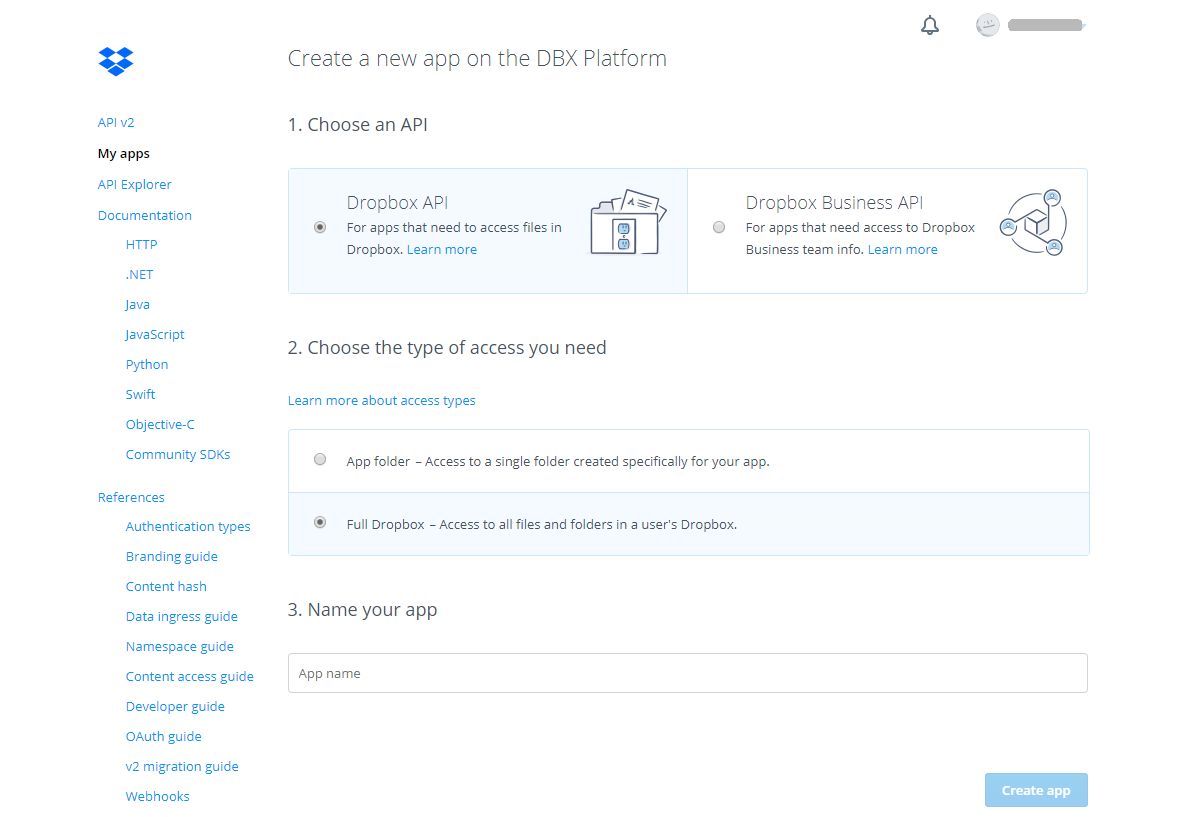
Na het doorlopen van het proces van het maken van eenApp in het ontwikkelaarscentrum, wordt u naar het item van de Dropbox-app gebracht voor de Upload-tool. Blader naar beneden, zoek "Gegenereerde toegangstoken" en klik op de knop "Genereren".
Back-ups maken
Je hebt een Dropbox API-pagina ingesteld voor deuploader en een toegangstoken om ermee te gebruiken. De volgende stap is om het script aan uw account te koppelen. Ga hiervoor naar de terminal en voer het hulpprogramma Dropbox Uploader uit.
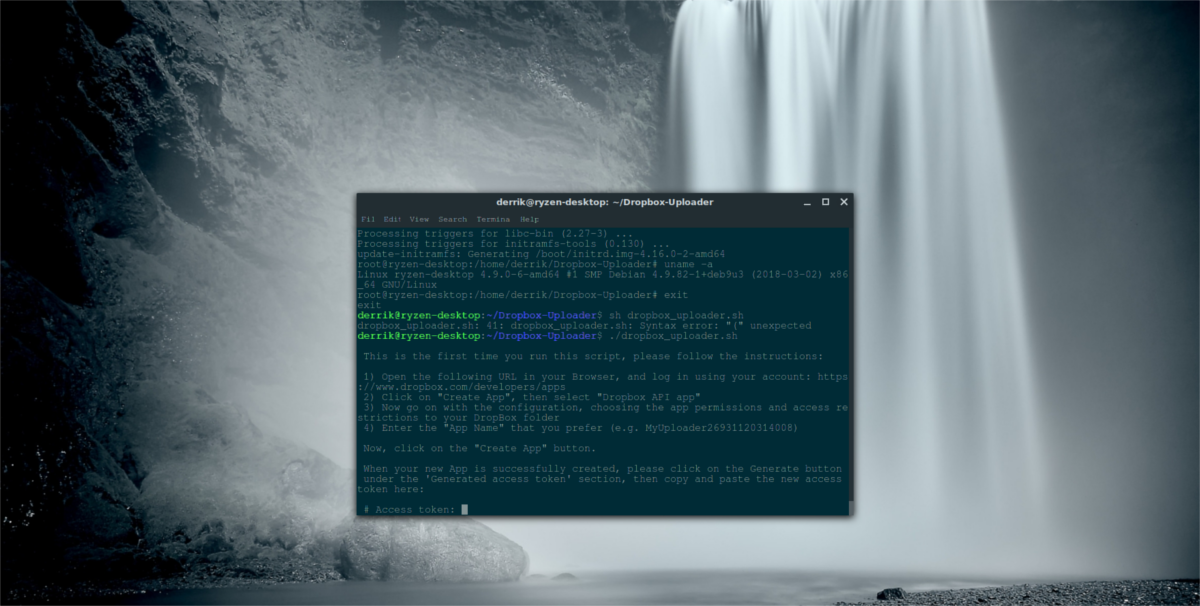
./dropbox_uploader.sh
Wanneer u het script voor de eerste keer uitvoert, wordt u om het toegangstoken gevraagd. Ga terug naar de Dropbox API-pagina en kopieer de nieuwe toegangscode van eerder.
Na het toevoegen van de nieuwe toegangscode is het veilig om back-ups te starten. Begin met het gebruik van de uploader om een nieuwe map te maken:
./dropbox_uploader.sh mkdir Backup
Rennen mkdir maakt een externe back-upmap in uw Dropbox-account. Vanaf hier kun je er bestanden naar uploaden. Voer de onderstaande opdracht uit om te uploaden.
Opmerking: Dropbox Uploader kan meer dan alleen Tar.gz-bestanden verwerken. Pas de onderstaande opdracht aan om elk soort bestand te uploaden.
./dropbox_uploader.sh upload /home/username/location/of/file.tar.gz
Automatiseer back-ups
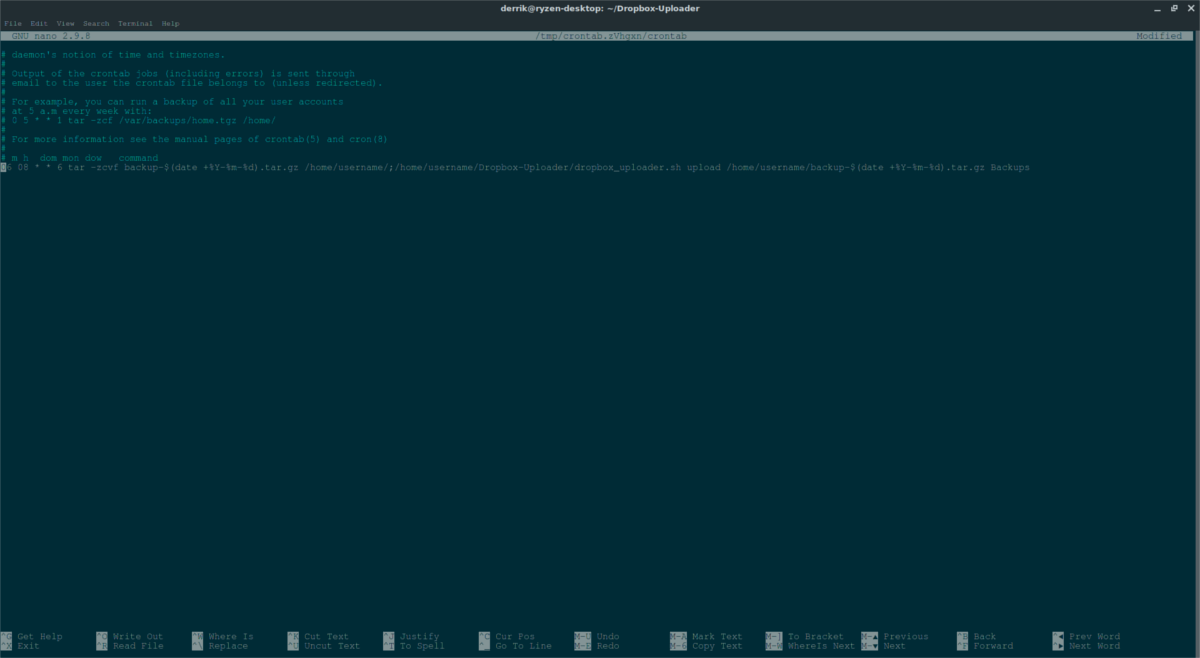
Handmatig uploaden is leuk, maar het is beter om dit soort dingen te automatiseren. Voor deze taak is het het beste om Cron te gebruiken. Win Root in een terminal su of sudo.
su -
of
sudo -s
Open in de root-shell Cron:
crontab -e
Kies de optie om Nano als editor te gebruiken. Plak vervolgens het volgende in het Cron-bestand.
Opmerking: met deze Cron-opdracht wordt uw Linux-pc elke dag om 8.06 uur opgedragen om een back-up te comprimeren en naar de map Back-up in Dropbox te uploaden.
06 08 * * 6 tar -zcvf backup-$(date +%Y-%m-%d).tar.gz /home/username/;/home/username/Dropbox-Uploader/dropbox_uploader.sh upload /home/username/backup-$(date +%Y-%m-%d).tar.gz Backups
Sla het commando op in Cron. Eenmaal opgeslagen, maakt uw pc automatisch een momentopname van / Home / gebruikersnaam /, comprimeer het naar een Tar.gz-archief, dateer het en upload het naar Dropbox. Wilt u geen back-up van uw hele thuismap maken volgens een schema? Pas de mappaden aan, zodat deze naar een specifieke map verwijst.
Als alles er goed uitziet, slaat u het nieuwe Cron-bestand op in Nano met Ctrl + O.
Schakel geautomatiseerde back-ups uit
Automatische back-ups naar Dropbox zijn cool, maar als je het alleen handmatig wilt verwerken, verwijder je de opdracht van Cron:
su - crontab -e
Sla de bewerkingen op zoals eerder Ctrl + O. Na het opslaan stopt de automatische back-up.













Comments